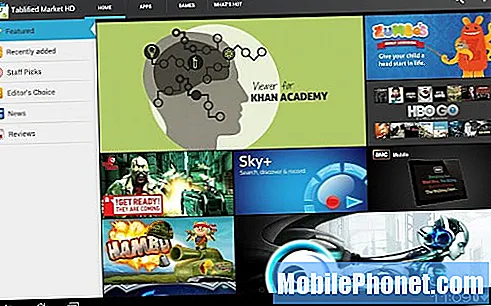المحتوى
غالبًا ما يكون تثبيت التحديث عن بُعد أمرًا سهلاً ومباشرًا ، ولكن كما أوضح أحد مستخدمي # GalaxyNote5 أدناه ، لم يكن هذا هو الحال بالنسبة له. في حلقة استكشاف الأخطاء وإصلاحها اليوم ، نقدم خطوات حول ما يمكن للمستخدم فعله إذا واجه السيناريو حيث يتعذر على Note5 تثبيت تحديث OTA.
مشكلة اليوم: ماذا تفعل إذا لم يقم Galaxy Note5 بتثبيت تحديث Android
لدي 2 هواتف Samsung Note 5. يحتوي الإصدار 64G على شاشة متصدعة تم إصلاحها للتو. لم يكن لديه بطاقة SIM للعام الماضي. ملاحظة 5 الأخرى الخاصة بي هي إصدار 32G الذي استخدمته العام الماضي. هذا الإصدار محدث مع Android 7.0. لقد كنت أستخدم Note 5 64GB خلال الأسبوعين الماضيين ولا يمكنني تحديثه إلى A 7.0. لا يزال يعمل بنظام Android 6.0.1. تتيح لك AT&T التحديث مرة كل 24 ساعة. عندما أقوم بالتحديث ، يبدو أنه يسير من خلال جميع الخطوات ويخبرني في النهاية أن التحديث كان ناجحًا لكنني ما زلت في 6.0.1 بعد 5 تحديثات. - أندرياس وينينج
المحلول: مرحبا أندرياس. هناك عدد من الأسباب المحتملة لعدم قيام Note5 بتثبيت تحديث النظام. وتشمل هذه ما يلي:
- الجهاز ليس من الشبكة التي تستخدمها حاليًا
- لا توجد مساحة تخزين كافية
- ذاكرة التخزين المؤقت للنظام تالفة
- هناك خطأ برمجي غير معروف يمنع تثبيت التحديثات
- لا يوجد تحديث متاح للجهاز في الوقت الحالي
لمعرفة أي من هذه العناصر يسبب المشكلة ، يجب معالجتها واحدة تلو الأخرى. تأكد من إجراء استكشاف الأخطاء وإصلاحها بالترتيب الموضح أدناه.
Note5 ليس من AT&T
لا يمكن للأجهزة من شركات النقل الأخرى تنزيل وتثبيت التحديثات عبر الأثير عند استخدامها في شبكة مختلفة. نود أن نفترض أن Note5 الذي تواجهه مشكلة الآن يحمل علامة AT&T التجارية ، ولكن إذا لم يكن كذلك ، فعليك التوقف فورًا عن محاولة تثبيت التحديث الذي قام الجهاز بتنزيله. يمكن أن يؤدي تثبيت إصدار برنامج ثابت من شركة نقل مختلفة إلى حدوث مشكلات خطيرة في البرامج على الجهاز. إذا كان لديك جهاز غير AT & T Note5 وكان قادرًا على تنزيل تحديث OTA الخاص بشركة AT & T (وهو أمر مستحيل) ، فلا يجب عليك متابعة التحديث. ومع ذلك ، إذا تم توفير Note5 الخاص بك بواسطة AT&T ، فيجب عليك متابعة استكشاف الأخطاء وإصلاحها أدناه.
قم بتحرير مساحة تخزين كافية
قبل تنزيل تحديث عن بعد ، من واجبك التأكد من أن الجهاز به مساحة تخزين كافية للاحتفاظ به. على الرغم من تصميم الهواتف الذكية لمطالبة المستخدم بعدم وجود مساحة تخزين كافية أثناء التحديث ، فقد لا تعمل هذه الآلية على الإطلاق في بعض الأحيان. للتأكد من أن الأمر ليس كذلك ، فأنت تريد إفراغ مساحة كافية في مساحة تخزين جهازك. تحتاج تحديثات Android عادةً إلى مساحة تخزين تبلغ 1 غيغابايت تقريبًا ، لذا تأكد من توفرها مسبقًا.
التعامل مع ذاكرة التخزين المؤقت للنظام
في بعض الأحيان ، قد لا يتم تثبيت التحديثات في حالة تلف ذاكرة التخزين المؤقت للنظام. يجب أن يعالج مسح قسم ذاكرة التخزين المؤقت هذه المشكلة بسهولة على الرغم من ذلك ، إذا لم تكن قد فعلت ذلك بعد ، فاتبع الخطوات أدناه حول كيفية القيام بذلك.
- قم بإيقاف تشغيل Samsung Galaxy Note 5 تمامًا.
- اضغط مع الاستمرار على زري رفع الصوت والصفحة الرئيسية أولاً ، ثم اضغط مع الاستمرار على مفتاح التشغيل.
- استمر في الضغط على الأزرار الثلاثة وعندما يظهر "Samsung Galaxy Note5" ، حرر مفتاح التشغيل ولكن استمر في الضغط على الأزرار الأخرى.
- بمجرد ظهور شعار Android ، حرر زري رفع الصوت والصفحة الرئيسية.
- سيظهر إشعار "تثبيت تحديث النظام" على الشاشة لمدة 30 إلى 60 ثانية قبل أن تظهر شاشة استرداد نظام Android مع خياراتها.
- استخدم مفتاح خفض مستوى الصوت لتحديد الخيار "مسح قسم ذاكرة التخزين المؤقت" واضغط على مفتاح التشغيل لتحديده.
- عند اكتمال العملية ، استخدم مفتاح خفض مستوى الصوت لتحديد خيار "إعادة تشغيل النظام الآن" واضغط على مفتاح التشغيل لإعادة تشغيل الهاتف.
- قد تستغرق إعادة التشغيل وقتًا أطول قليلاً حتى تكتمل ولكن لا تقلق وانتظر حتى يصبح الجهاز نشطًا.
لن يؤدي مسح قسم ذاكرة التخزين المؤقت إلى حذف البيانات الشخصية ، لذا يمكنك القيام بذلك دون خوف من فقدان ملفاتك.
لا يوجد تحديث متاح لجهاز Note5 في الوقت الحالي
إذا كان لديك Note5 يحمل علامة AT & T ، فمن المستبعد جدًا نظرًا لأن الجهاز قد قام بالفعل بتنزيل التحديث. تمتلك شركات الجوال نظامًا مطبقًا يستجوب الأجهزة التي تحاول الاتصال بشبكتها للتحقق مما إذا كانت تعمل بأحدث إصدار متاح من نظام التشغيل ، وما إذا كان هناك تحديث برنامج متاح لها. إذا ، لسبب ما ، لا يوجد تحديث متوفر لهاتف Note5 المحدد في الوقت الحالي ، فقد يكون هذا هو سبب عدم عمل التحديث على الإطلاق. لا تتلقى جميع الأجهزة تحديثات ، ولدى شركات الاتصالات طرقها الخاصة لتأهيل تحديث لأحدها. إذا كنت قد حاولت بالفعل إجراء عدة تحديثات عبر الأثير قبل الاتصال بنا ، فعليك التوقف عن القيام بذلك في هذه المرحلة.
امسح الهاتف من خلال إعادة ضبط المصنع
غالبًا ما تساعد إعادة تعيين إعدادات المصنع في إصلاح مشكلات التحديث ، لذا يجب عليك القيام بذلك في Note5 إذا فشلت جميع الاقتراحات أعلاه. كما يوحي الاسم ، ستؤدي إعادة تعيين إعدادات المصنع إلى مسح الجهاز وإعادة إعدادات البرامج إلى إعداداتها الافتراضية. تأكد من دعم بياناتك الشخصية قبل القيام بذلك.
لإعادة ضبط المصنع على Note5:
- قم بإيقاف تشغيل Samsung Galaxy Note 5 تمامًا.
- اضغط مع الاستمرار على زري رفع الصوت والصفحة الرئيسية أولاً ، ثم اضغط مع الاستمرار على مفتاح التشغيل.
- استمر في الضغط على الأزرار الثلاثة وعندما يظهر "Samsung Galaxy Note5" ، حرر مفتاح التشغيل ولكن استمر في الضغط على الأزرار الأخرى.
- بمجرد ظهور شعار Android ، حرر زري رفع الصوت والصفحة الرئيسية.
- سيظهر إشعار "تثبيت تحديث النظام" على الشاشة لمدة 30 إلى 60 ثانية قبل أن تظهر شاشة استرداد نظام Android مع خياراتها.
- استخدم مفتاح خفض مستوى الصوت لتحديد الخيار "نعم - احذف جميع بيانات المستخدم" واضغط على مفتاح التشغيل لتحديده.
- عند اكتمال العملية ، استخدم مفتاح خفض مستوى الصوت لتحديد خيار "إعادة تشغيل النظام الآن" واضغط على مفتاح التشغيل لإعادة تشغيل الهاتف.
- قد تستغرق إعادة التشغيل وقتًا أطول قليلاً حتى تكتمل ولكن لا تقلق وانتظر حتى يصبح الجهاز نشطًا.
تثبيت التحديث عبر وسائل أخرى
من الناحية المثالية ، يجب أن يقوم Note5 بالفعل بتثبيت تحديث الآن ولكن إذا لم يكن كذلك ، فهذا يعني أن حزمة ملف التحديث من AT&T قد تكون عربات التي تجرها الدواب أو غير متوافقة. لمعرفة ما إذا كان يمكنك تحديث الجهاز بطريقة أخرى ، يمكنك محاولة استخدام Samsung Smart Switch أو حتى تحديث البرنامج الثابت.
يعد التحديث عبر Smart Switch أمرًا بسيطًا مثل تشغيل البرنامج على جهاز الكمبيوتر الخاص بك ، وتوصيل Note5 عبر كابل USB ، والسماح لـ Smart Switch بتثبيت التحديث. لذلك ، يجب عليك أولاً تثبيت Smart Switch على جهاز الكمبيوتر الخاص بك ثم توصيل Note5 به. إذا كان هناك تحديث متاح ، فسوف يطالبك Smart Switch لحظة اكتشاف Note5 الخاص بك. إذا لم يكن هناك شيء ، فلن يحالفك الحظ.
يعد تثبيت التحديث يدويًا ، المعروف أيضًا باسم وميض البرنامج الثابت ، طريقة أخرى لفرض تحديث لجهازك. يعد الوميض إجراءً محفوفًا بالمخاطر ، لذا إذا لم تجربه من قبل ، فتأكد من إجراء ما يكفي من البحث لتجنب التسبب في مشاكل خطيرة. تأكد من أنك تبحث عن دليل جيد أولاً. تذكر أن الخطوات الوامضة يمكن أن تختلف باختلاف طرازات الهاتف ، لذا تحتاج إلى الحصول على الدليل الدقيق لجهاز Note5. تأكد أيضًا من استخدام بنية البرنامج الثابت الصحيحة. قد يؤدي وميض جزء غير صحيح إلى إتلاف القسم بشكل دائم ، مما يؤدي إلى قطع جهازك إلى الأبد. إذا كنت ترغب في السير في هذا الطريق ، فنحن نقترح عليك زيارة منتديات ومواقع Android الأخرى مثل منتديات XDA-Developer للحصول على معلومات.